Ange enhetsalternativ i drivrutinen
Detta förklarar proceduren för att ange alternativ som är installerade i enheten och att aktivera funktioner som är exklusiva för enheten.
Om funktionen för att hämta enhetsinformation inte anges automatiskt behöver du ange alternativen för enheten manuellt enligt denna procedur.
Med dessa inställningar kan enheten använda skrivarens funktioner och skriva ut korrekt.
Förutsättningar
Drivrutinsinstallation
Inställningar på enheten
Om enheten ansluts via en WSD-port, är [Använd WSD-sökning] redan aktiverat.
Om enheten ansluts genom att du anger en TCP/IP-standardport, är [Hämta skrivarhanterings- information från värd] redan aktiverat.
För mer information, se enhetens användarhandbok.
Logga in som en användare med administratörsbehörighet när du startar datorn.
Procedur
1.
Öppna skärmen med skrivaregenskaper.
Om du öppnar den från [ Inställningar] på Start-menyn
Inställningar] på Start-menyn
 Inställningar] på Start-menyn
Inställningar] på Start-menyn(1) Öppna [Bluetooth och enheter] (eller [Enheter]).
(2) Öppna hanteringsskärmen för enheten som ska konfigureras i [Skrivare och skannrar].
Klicka på enheten eller [Hantera] för att öppna hanteringsskärmen för enheten.
(3) Klicka på [Egenskaper för skrivare] för enheten som ska konfigureras.
Om du öppnar den från [Kontrollpanelen]
(1) Öppna [Enheter och skrivare].
(2) I skrivarlistan högerklickar du på den enhet som ska konfigureras → välj [Egenskaper för skrivare] på den meny som öppnas.
2.
Klicka på fliken [Enhetsinställningar].
Om hämtningstillståndet för enhetsinformation är [Auto] har enhetsinformationen redan hämtats. Klicka på [OK] och slutför.
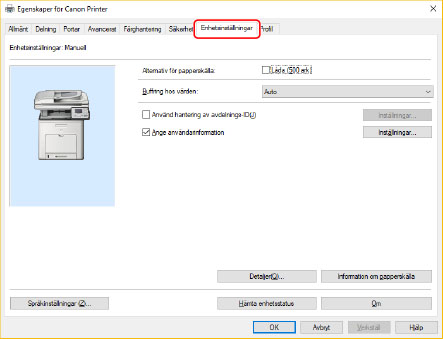
3.
Klicka på [Hämta enhetsstatus].
4.
Om meddelandet "Vill du hämta information från enheten?" visas klickar du på [Ja].
Om informationen har hämtats bekräftar du den automatiskt inställda konfigurationen.
Om informationen inte har hämtats konfigurerar du inställningen manuellt. Ange de alternativ som hör till enheten.
5.
Klicka på [OK].